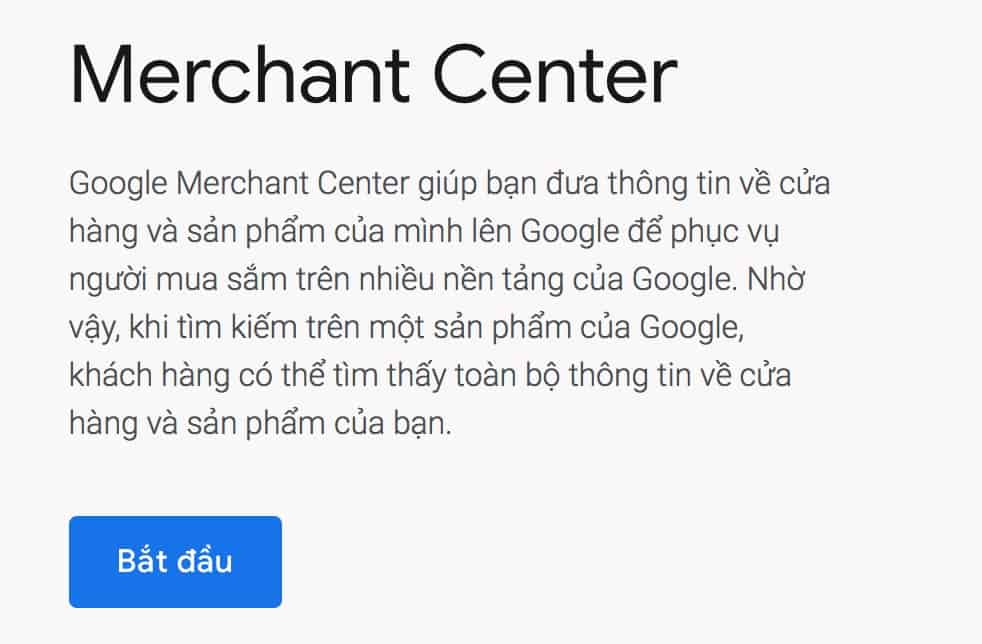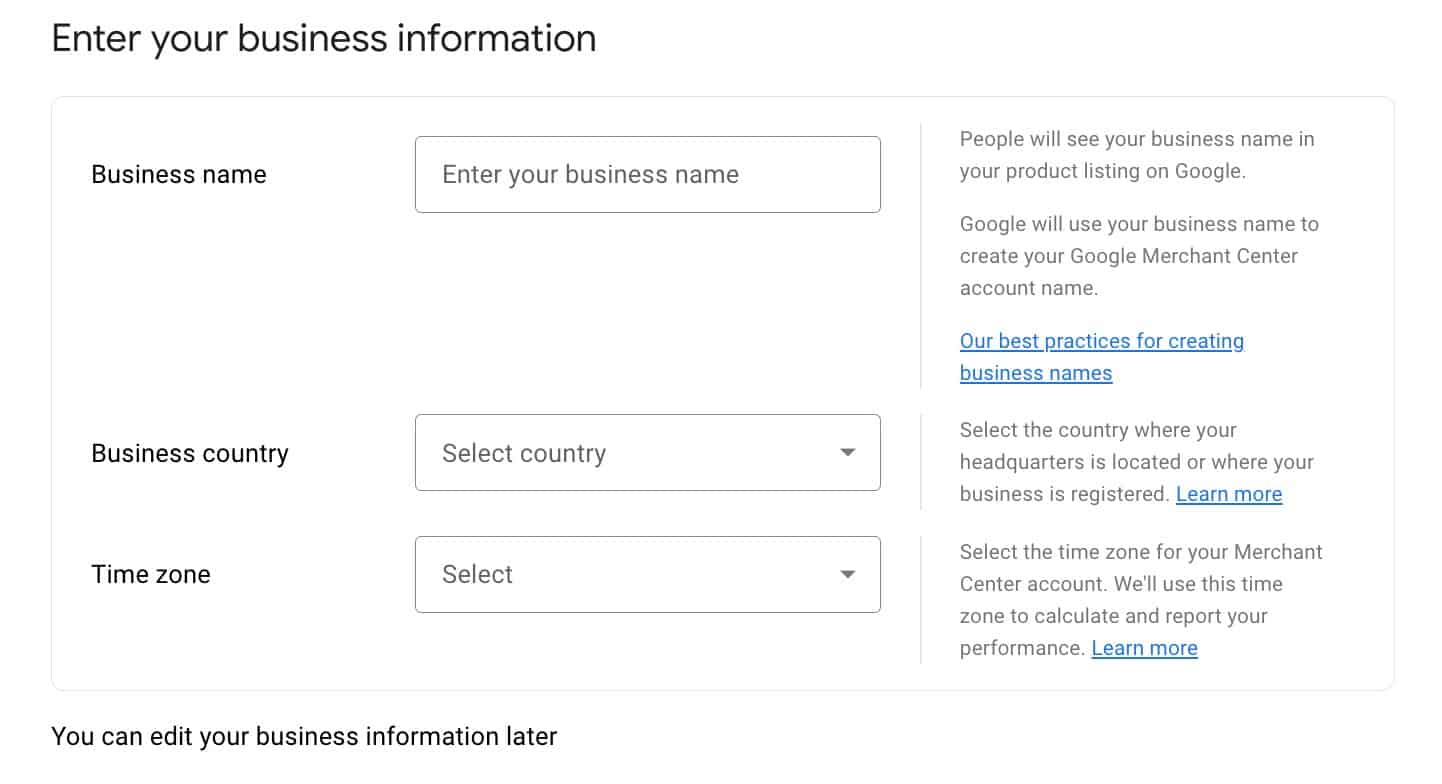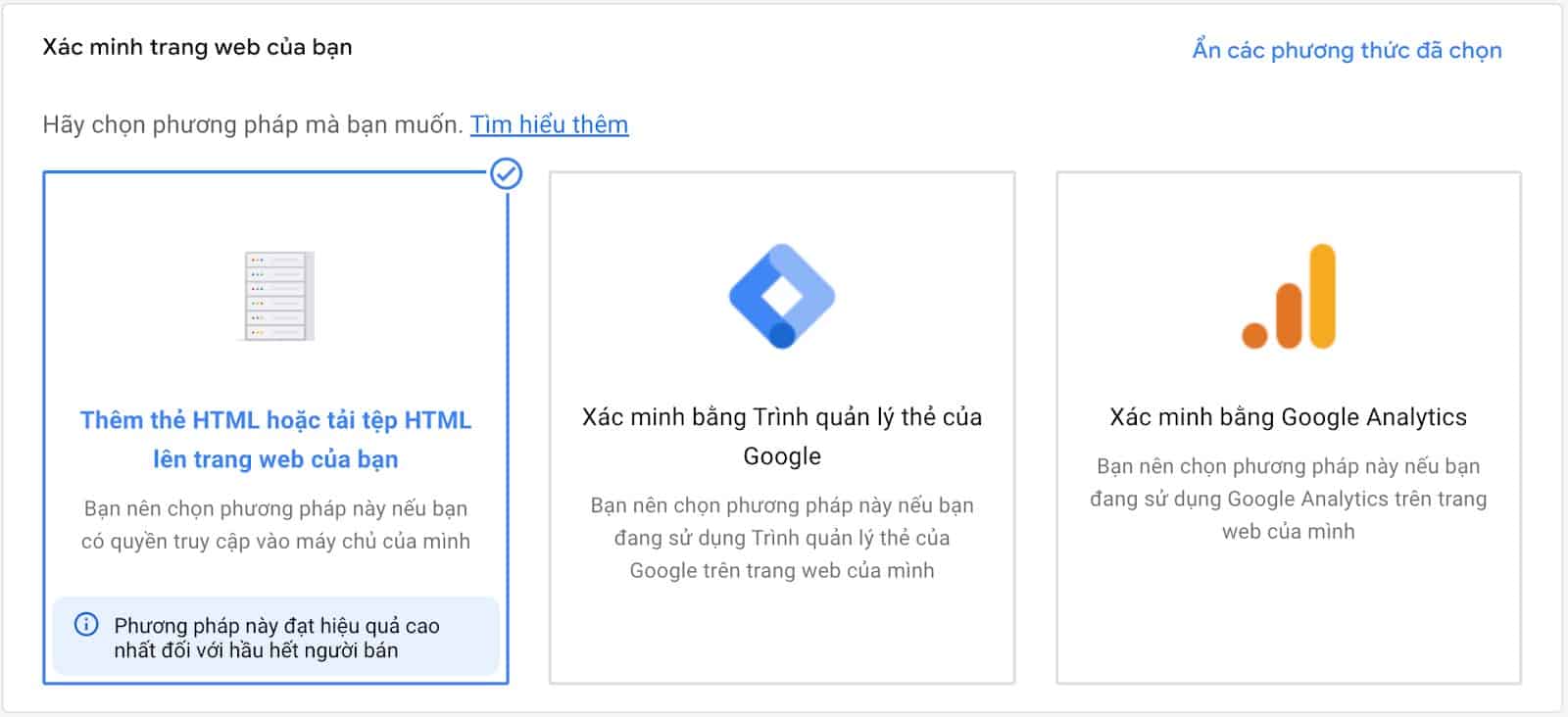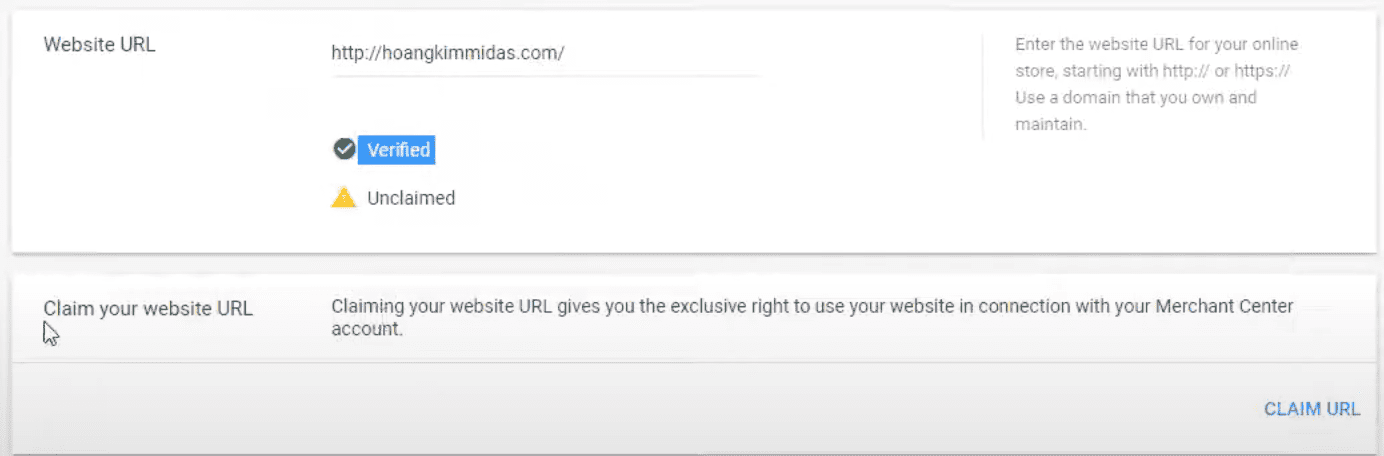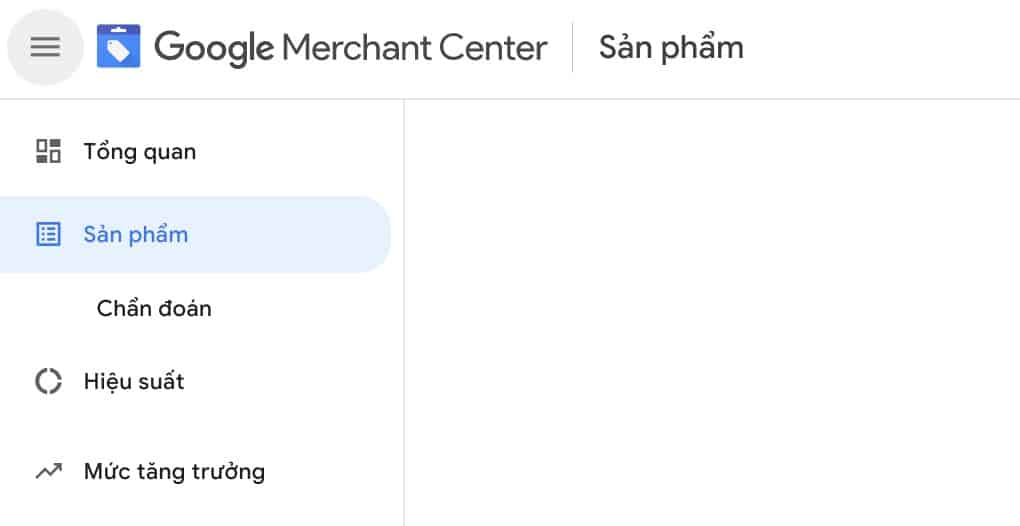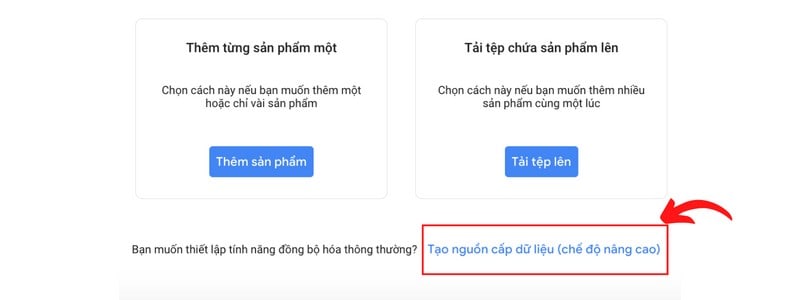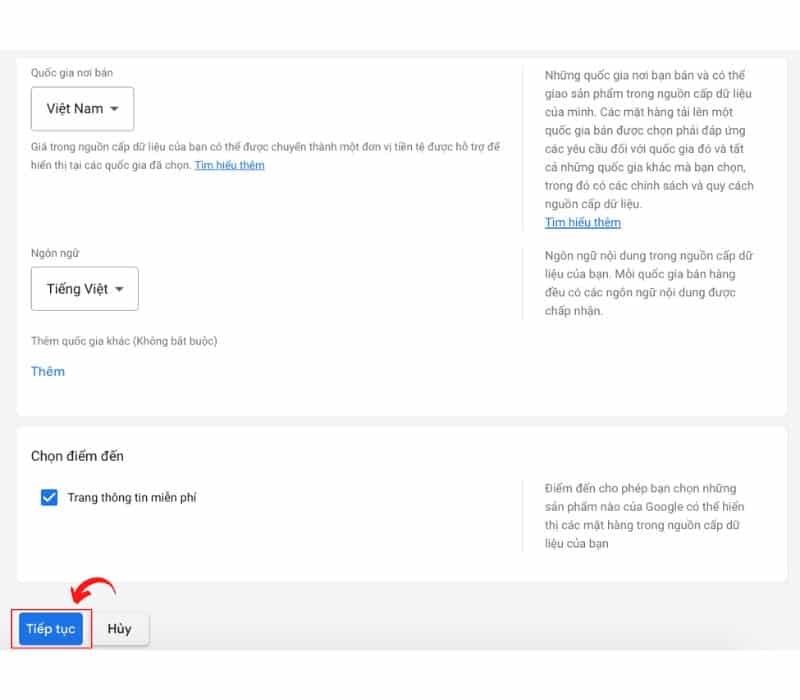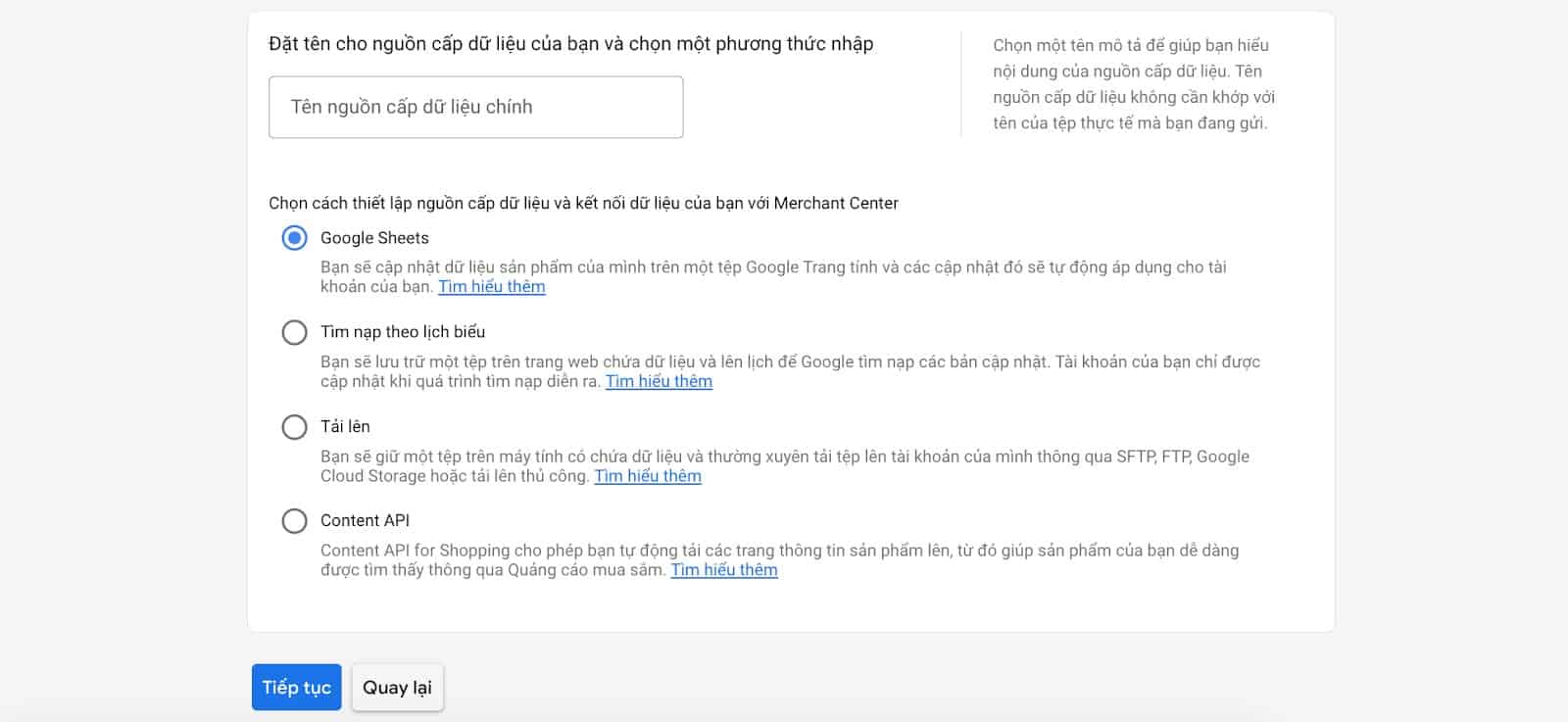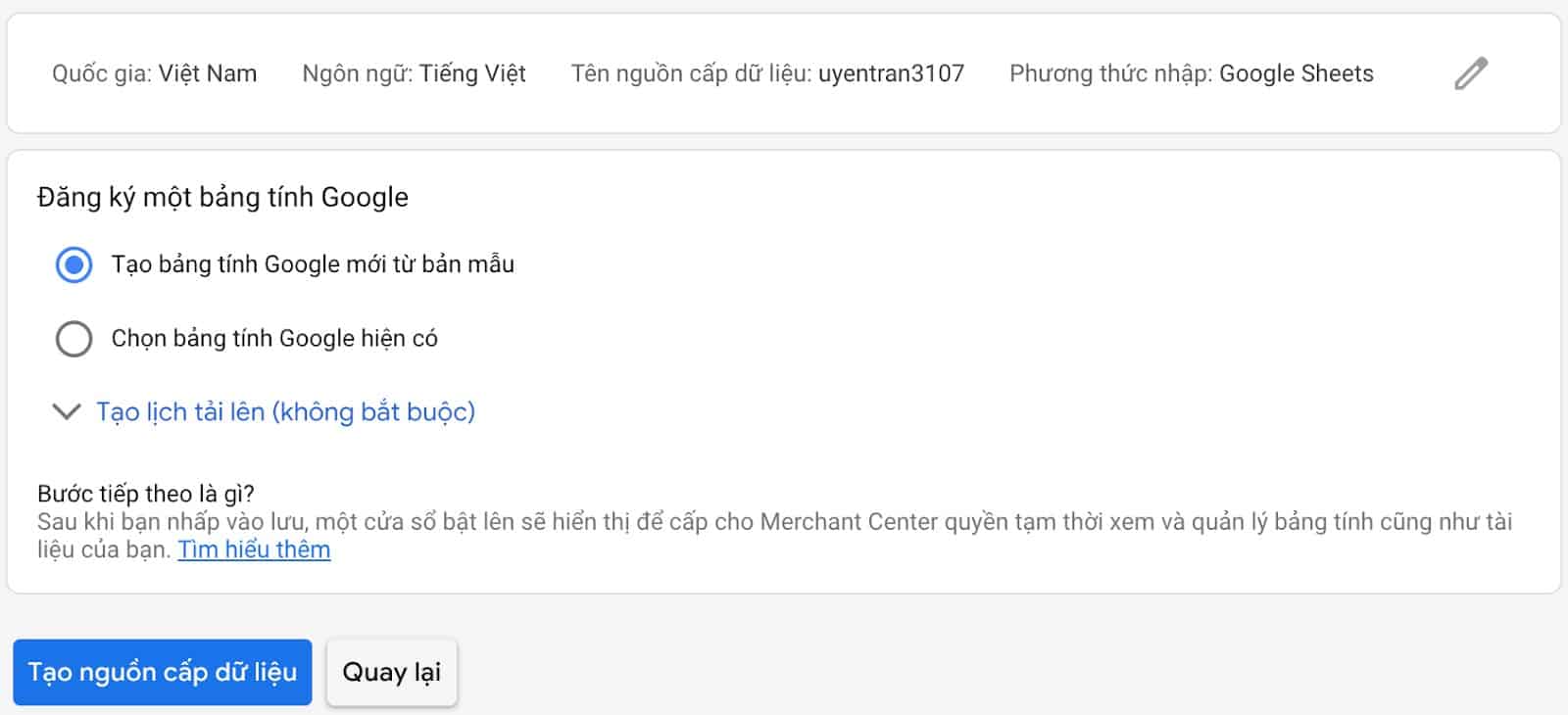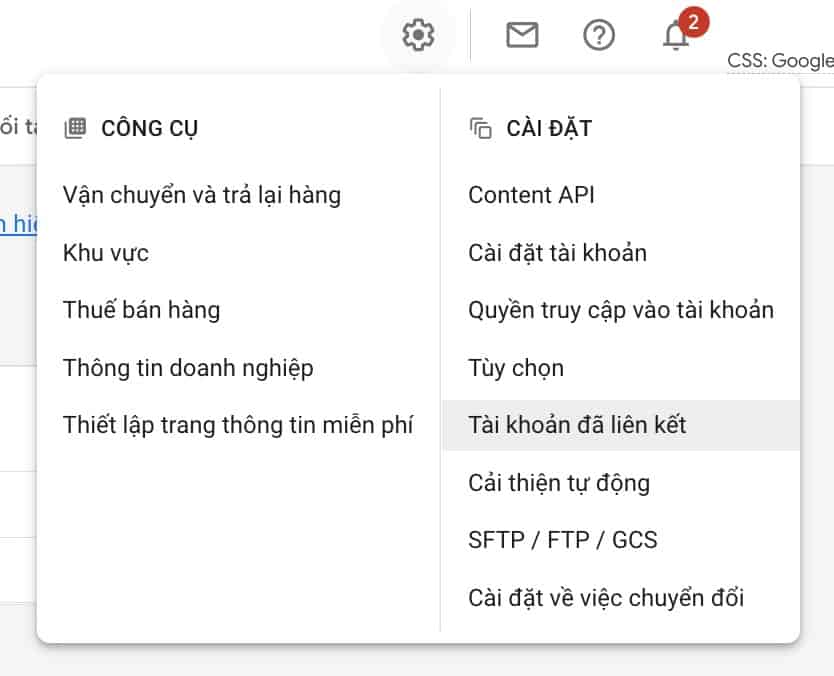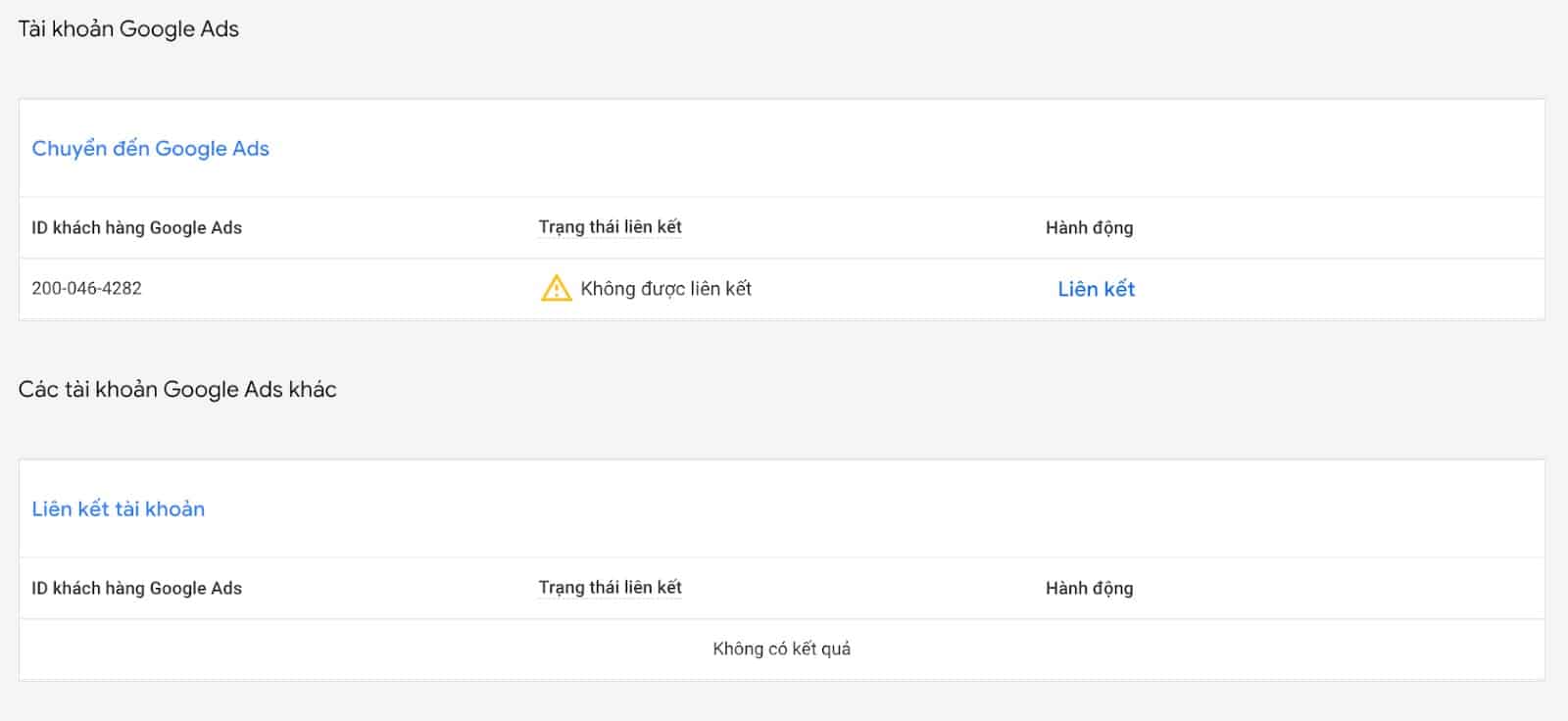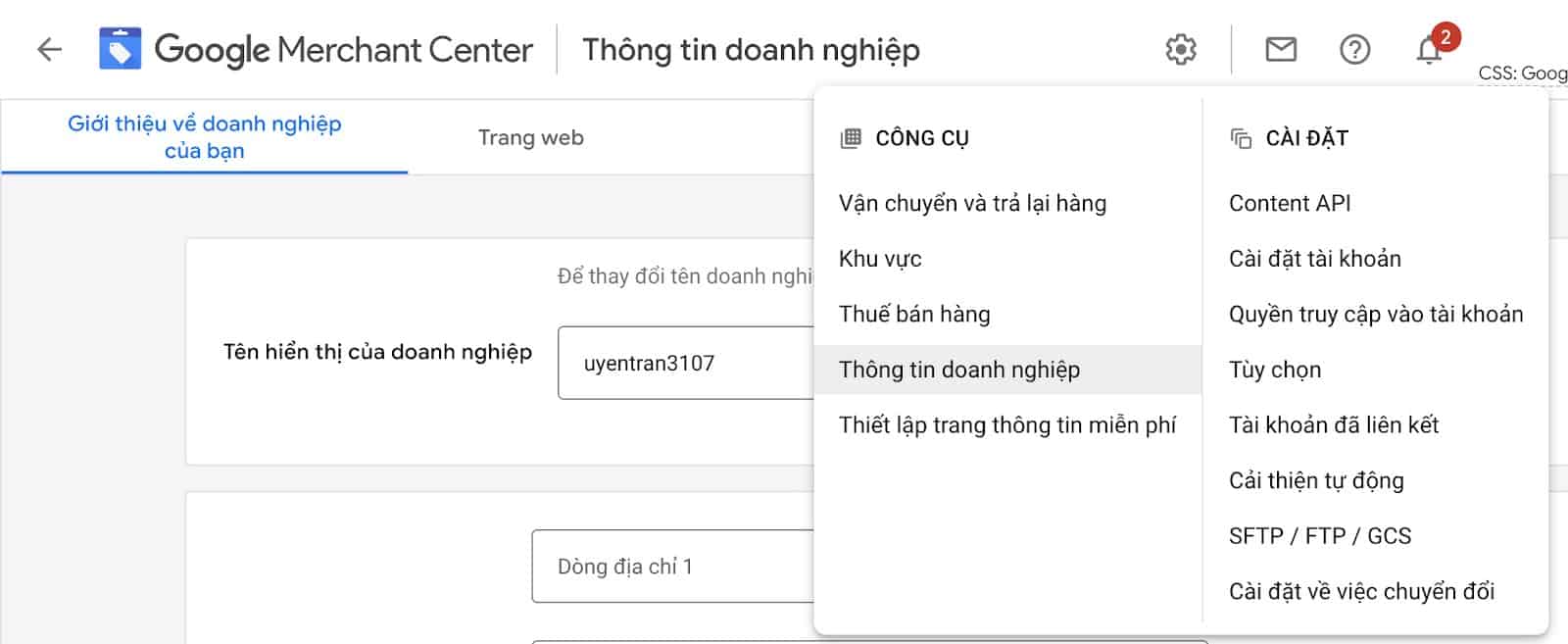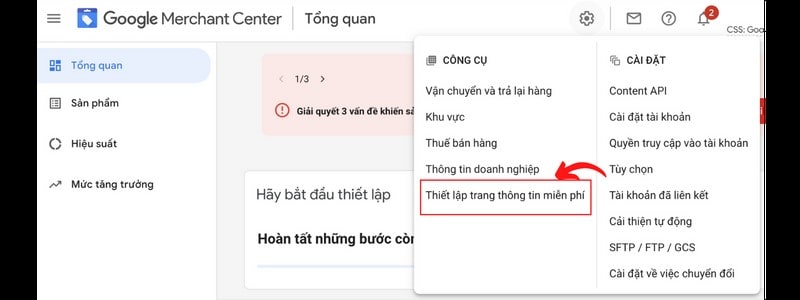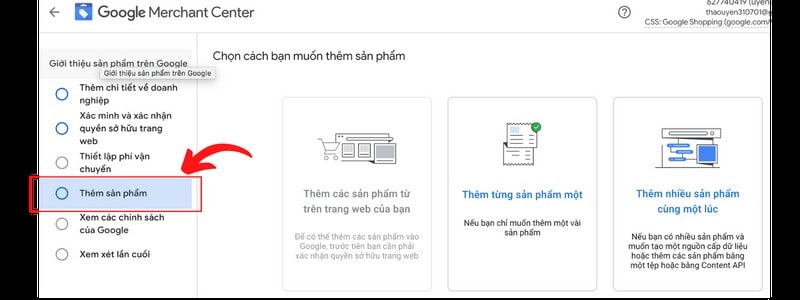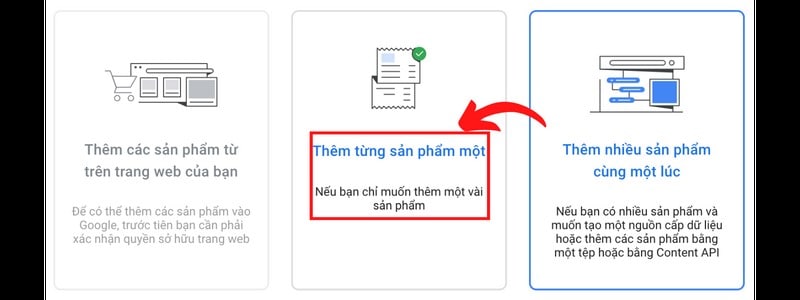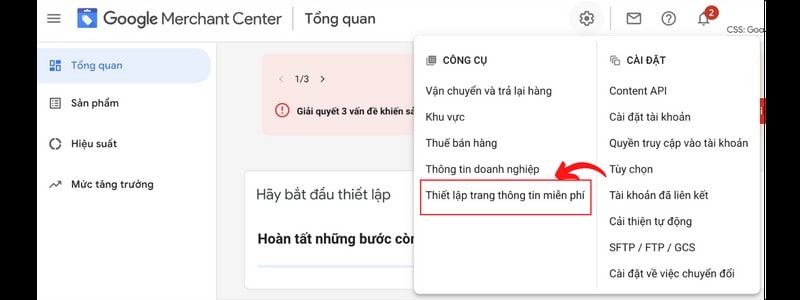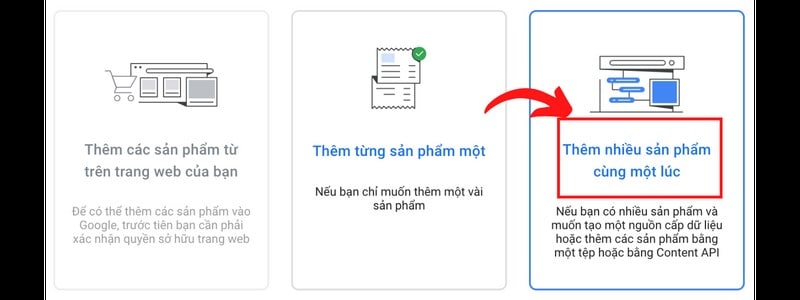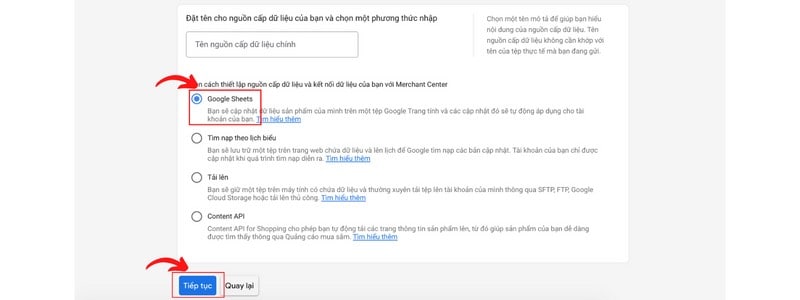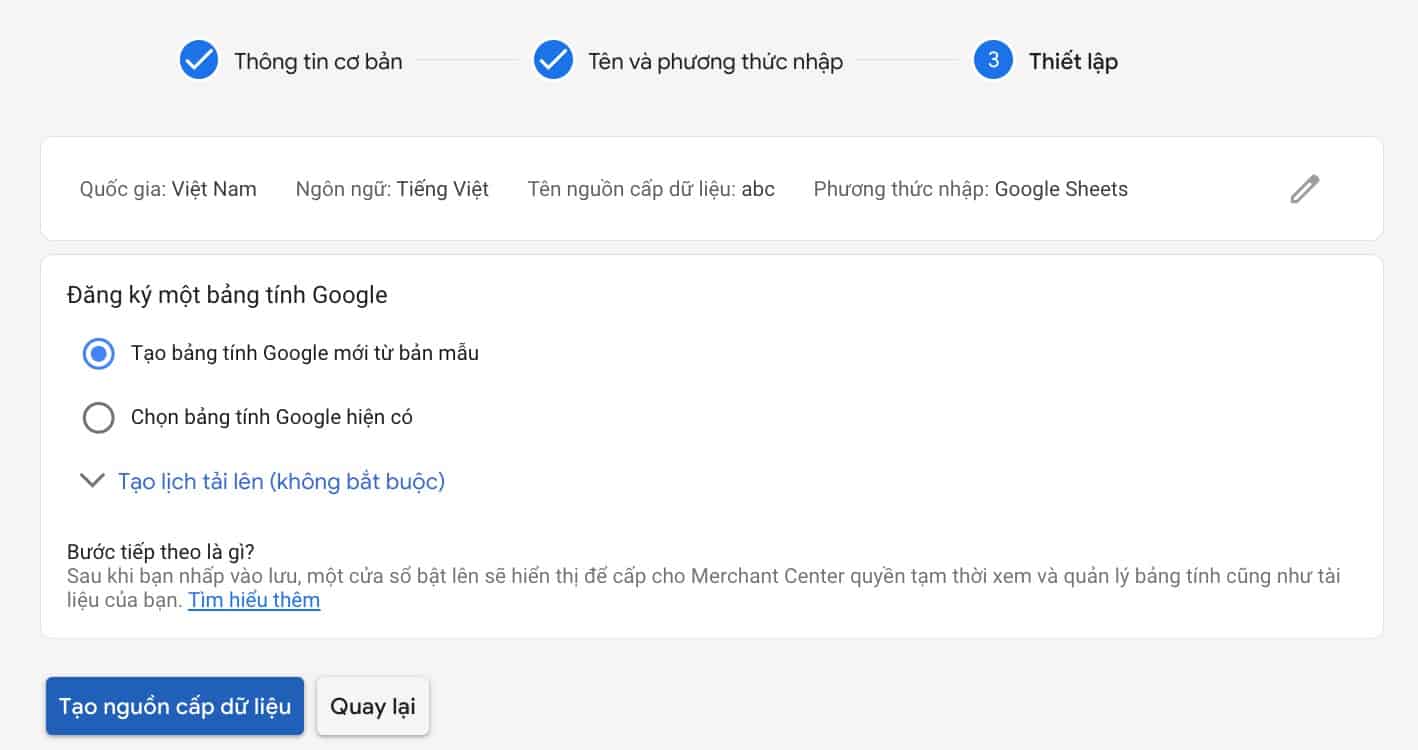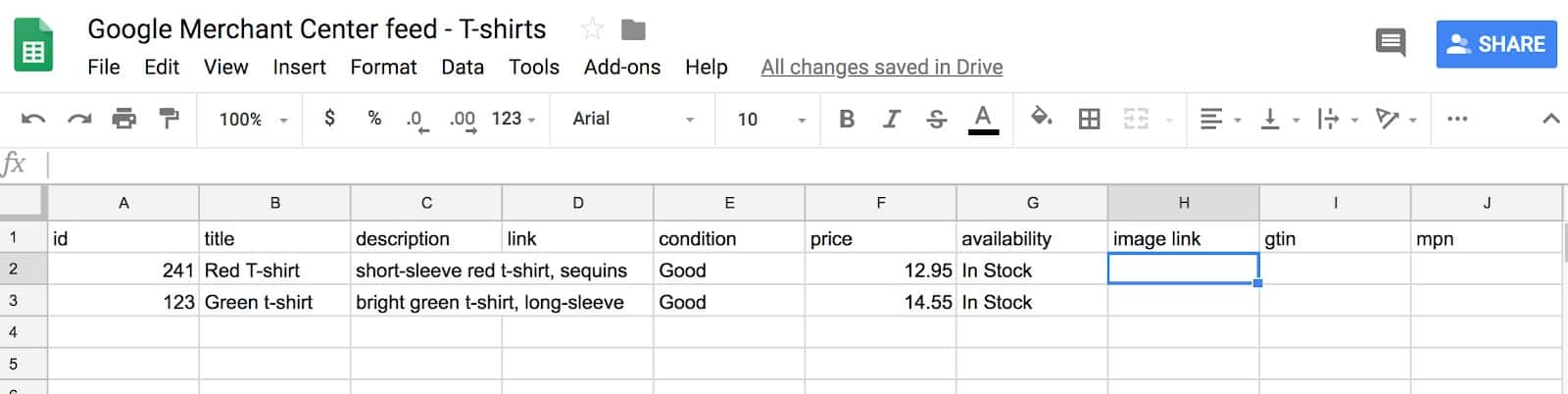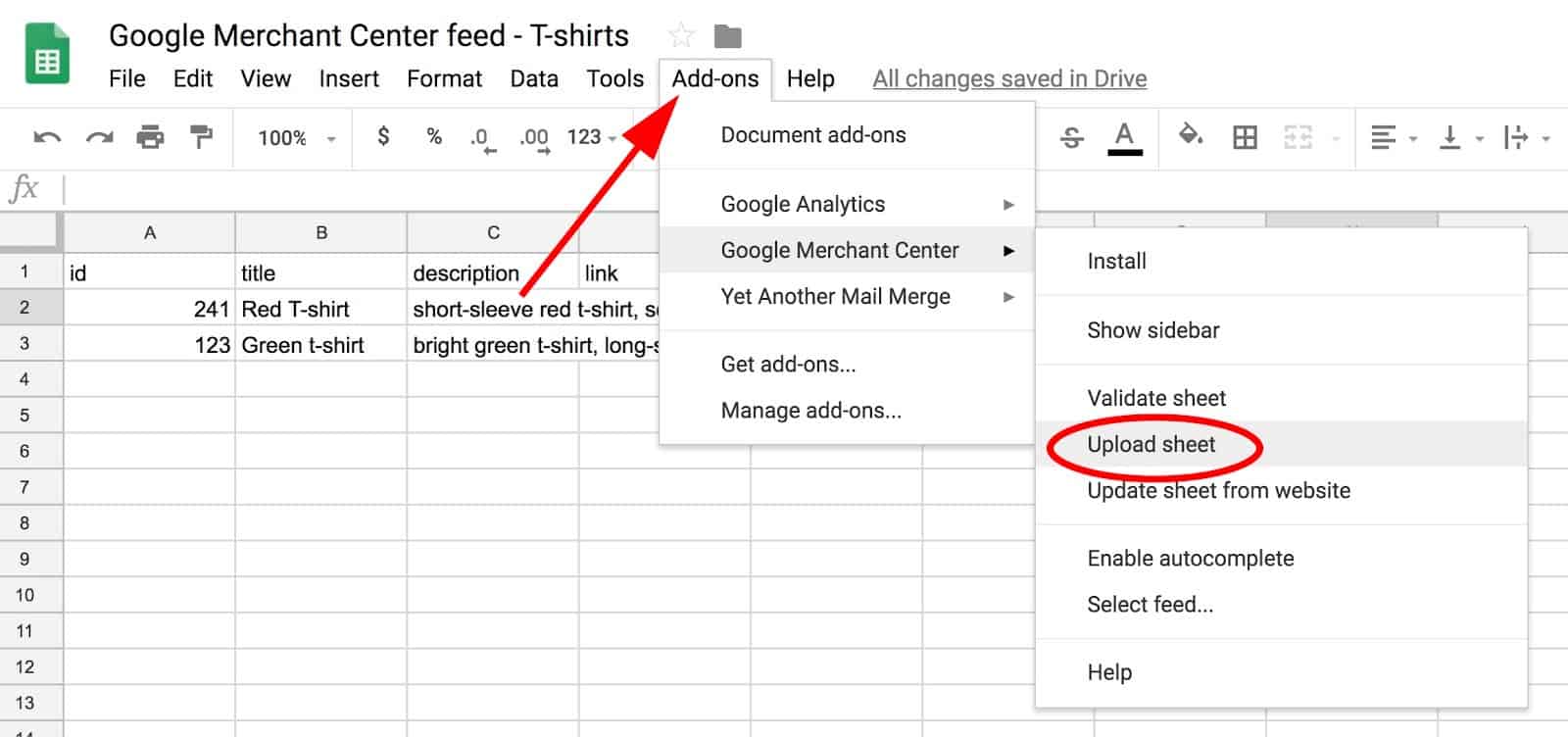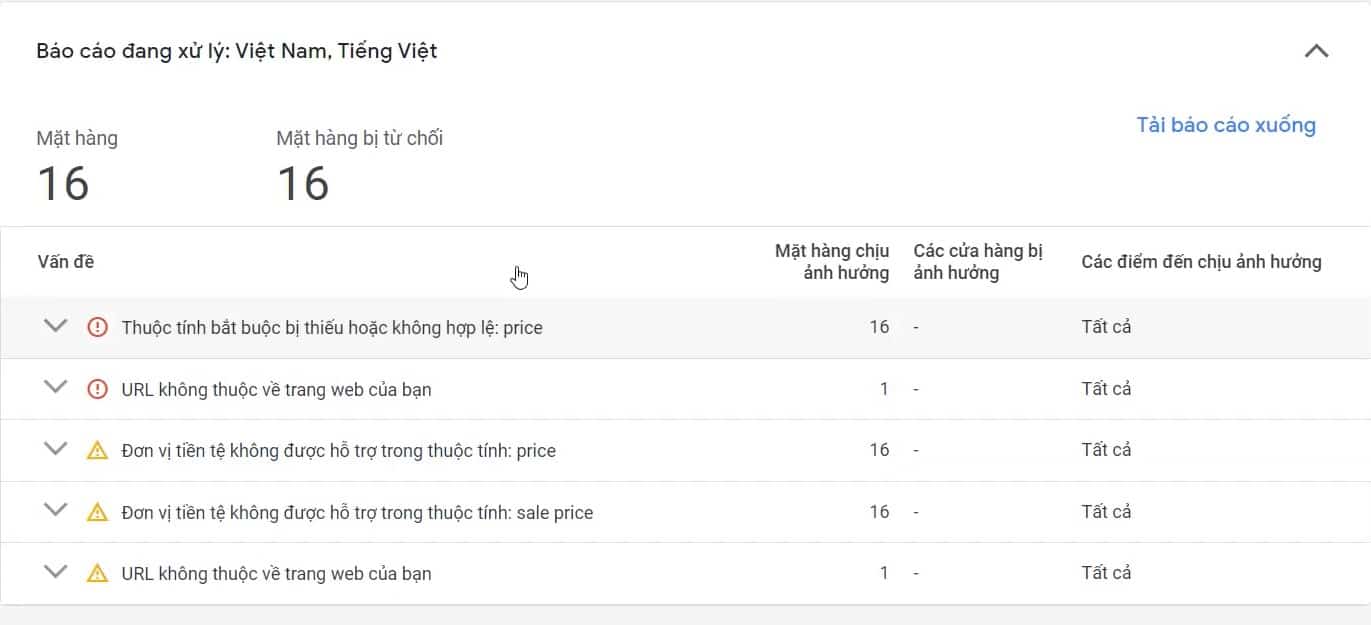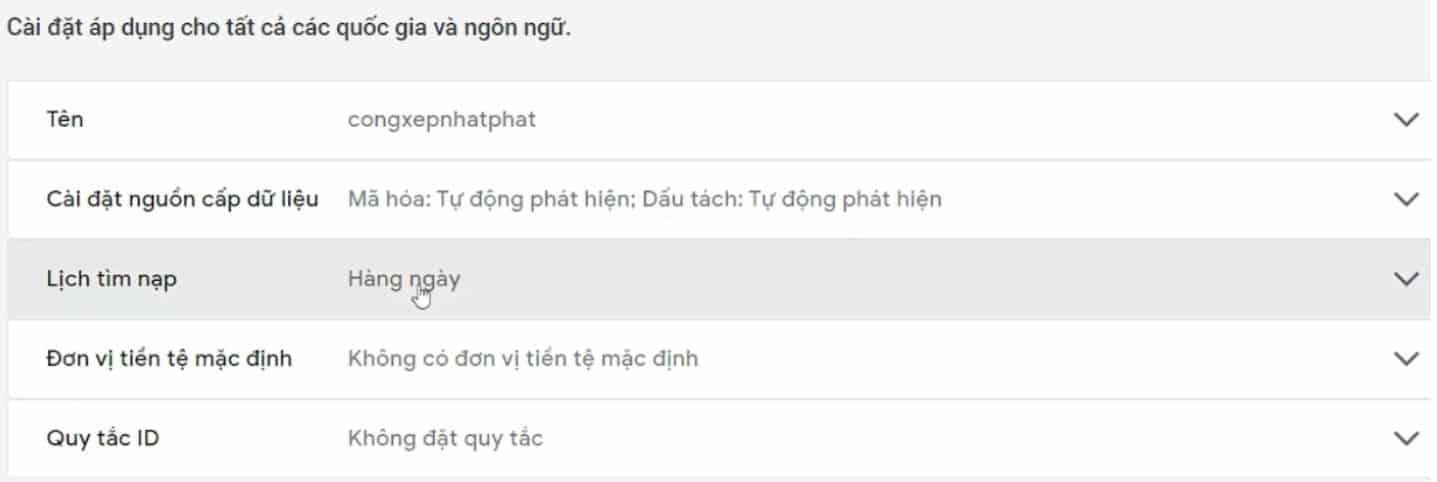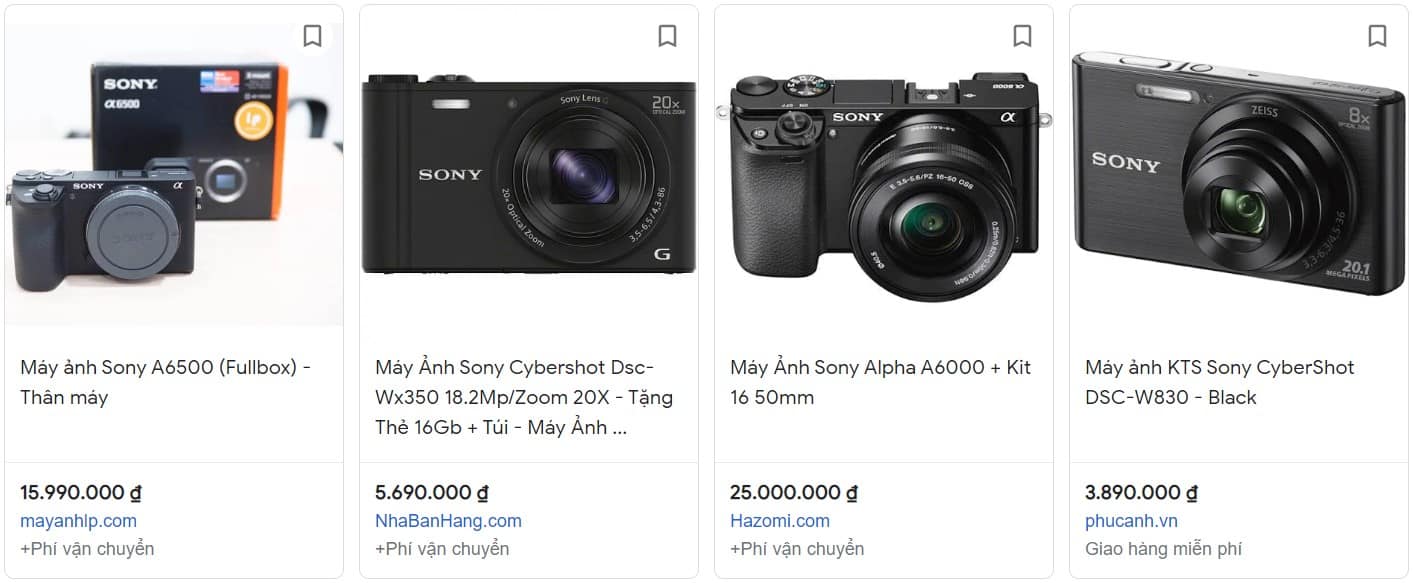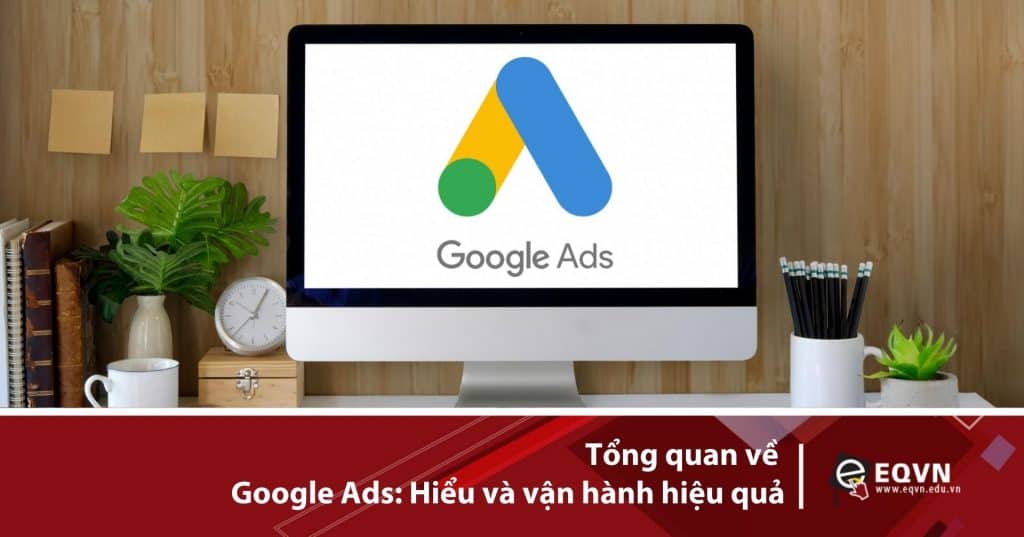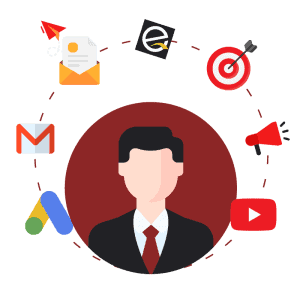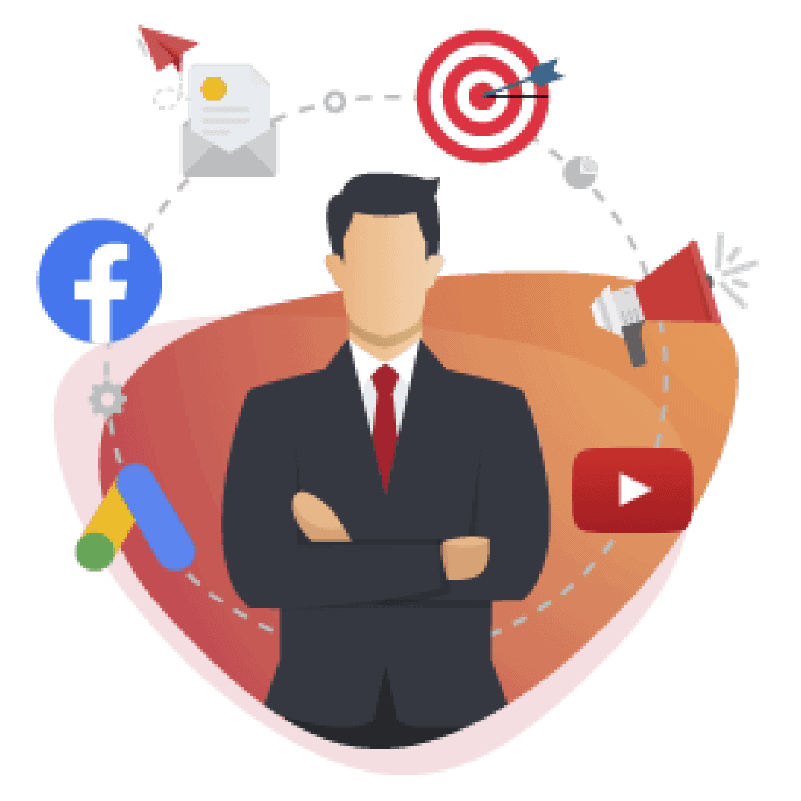Google Merchant Center Là Gì? Tất Tần Tật Về Google Merchant Center
Tác giả: EQVN.NET | Chuyên mục: Google Adwords | Ngày cập nhật: 19 - 09 - 2022
Chia sẻ bài viết này:
Quảng cáo Google Shopping hiện nay đang được doanh nghiệp quan tâm bởi khả năng thu hút khách hàng qua việc hiển thị mặt hàng sản phẩm của thương hiệu ngay trên kết quả hiển thị của Google. Để có thể sử dụng Google Shopping, bạn cần phải tạo được nguồn cấp dữ liệu, và Google Merchant Center chính là công cụ hỗ trợ bạn hoàn thành việc đó. Tại bài viết này, EQVN đã tổng hợp các thông tin chính cũng như hướng dẫn bạn cách đăng ký tài khoản Google Merchant Center nhanh chóng. Cùng bắt đầu nào!
| EQVN là đơn vị tiên phong trong lĩnh vực đào tạo Digital Marketing từ năm 2009 và là đối tác chính thức của Facebook và Google. Với kinh nghiệm hơn 19 năm giảng dạy, chúng tôi sẽ cung cấp cho bạn những kiến thức Digital Marketing và kiến thức về quản trị doanh nghiệp mới nhất và hữu ích nhất! Tìm hiểu thêm về EQVN tại đây nhé! |
1. Google Merchant Center là gì?
Google Merchant Center viết tắt là GMC, đây chính là một công cụ đã được cung cấp và phát triển bởi Google. GMC là một công cụ giúp bạn tải và lưu trữ dữ liệu thông tin của sản phẩm, sau đó cung cấp những dữ liệu thông tin cho Google Shopping Ads (quảng cáo mua sắm) và các dịch vụ khác của Google để đảm bảo việc tiếp cận và thu hút thêm nhiều khách hàng tiềm năng của sản phẩm quảng cáo. Đây là công cụ bắt buộc phải có trước khi chạy quảng cáo trên Google Shopping.
2. Google Merchant Center hoạt động như thế nào?
Google Merchant Center hoạt động như một công cụ kiểm soát thông tin sản phẩm. Nó đóng vai trò như mối quan hệ trung gian giữa cửa hàng trực tuyến của doanh nghiệp và tài khoản Google Shopping Ads.
Google Merchant Center sẽ lưu trữ tất cả thông tin sản phẩm được lấy từ trang web của doanh nghiệp. Khi tất cả thông tin này đã được Google xác minh, thì chúng sẽ được kích hoạt và chuyển qua tài khoản Google Ads. Sau khi bạn nhập dữ liệu sản phẩm, Google sẽ cho phép nội dung về sản phẩm được hiển thị ở các kết quả tìm kiếm đối với những người dùng có tìm kiếm liên quan.
Thông tin sản phẩm mà bạn cung cấp trên Google Merchant Center bao gồm: tên sản phẩm, hình ảnh, giá bán, mô tả sản phẩm, thương hiệu, link liên kết sản phẩm… Tại đây, bạn cũng có thể kiểm soát số lượng sản phẩm, cũng có thể thêm mới để đa dạng sản phẩm hay loại bỏ những sản phẩm cũ mà bạn cho rằng chúng không thể tạo ra những đơn hàng nữa. Đây cũng chính là công việc đầu tiên bạn cần thực hiện trước khi triển khai một chiến dịch quảng cáo.
3. Cách tạo tài khoản Google Merchant Center
Đối với một người mới bắt đầu thì bạn phải biết rằng là mỗi tài khoản Google chỉ tạo được một Google Merchant Center, mỗi tài khoản Google Merchant Center chỉ liên kết được với duy nhất một website. Dưới đây là các hướng dẫn chi tiết về cách đăng ký tài khoản Google Merchant Center.
3.1. Thiết lập tài khoản Google Merchant Center
B1: Truy cập vào Merchant Center và nhấn chọn Bắt đầu để tiếp tục tạo tài khoản.
B2: Nhập thông tin về doanh nghiệp của bạn bao gồm: tên doanh nghiệp, quốc gia và múi giờ.
3.2. Xác minh và xác nhận quyền sở hữu trang web của bạn
Bạn có thể thực hiện thao tác này khi thiết lập quảng cáo mua sắm và trang thông tin miễn phí về mua sắm. Nếu bạn đã xác minh với các công cụ khác của Google như Search Console, thì không cần thực hiện thao tác này và đi đến bước xác nhận quyền chủ sở hữu.
Bước 1: Nhập đường link website
- Đăng nhập tài khoản Merchant Center
- Chọn biểu tượng cài đặt
- Chọn thông tin doanh nghiệp, nhấn thẻ trang web
- Nhập URL trang web của bạn bắt đầu bằng http:// hoặc https://, sau đó nhấn tiếp tục và thực hiện bước xác minh trang web.
Buớc 2: Chọn 1 trong 3 phương pháp dưới đây để xác thực website.
- Thêm thẻ meta HTML
- Kết nối trang web với trình quản lý thẻ của Google. Hướng dẫn thực hiện:
- Kết nối trang web với Google Analytics
Khi bạn chọn bất kỳ phương pháp nào thì Google sẽ hướng dẫn các bước cụ thể, hãy làm theo để website được xác thực. Một đề xuất dành cho bạn hãy thực hiện xác minh bằng phương pháp thêm thẻ HTML để đạt hiệu quả cao nhất.
Lưu ý: Để duy trì trạng thái đã xác minh, bạn không nên xóa tệp HTML này, ngay cả sau khi Google đã xác minh URL của bạn.
Bước 3: Sau khi website được xác thực, nhấn vào “CLAIM URL” để xác nhận quyền sở hữu trang web.
3.3. Cách thay đổi Nguồn dữ liệu trong Google Merchant Center
3.3.1. Tạo nguồn cấp mới
Nguồn cấp dữ liệu chính là nguồn dữ liệu trung tâm mà Google Merchant Center sử dụng để truy cập và hiển thị thông tin về sản phẩm, bạn có thể sử dụng nguồn cấp này cho những dịch vụ khác nhau của Google. Đây là công việc vô cùng quan trọng đối với chiến dịch quảng cáo Google, quyết định trực tiếp đến thứ hạng quảng cáo sản phẩm trên Google.
Có 2 nguồn cấp dữ liệu trong Google Merchant Center: Nguồn cấp dữ liệu chính và nguồn cấp dữ liệu bổ sung. Nguồn cấp bổ sung dùng để cập nhật lại hoặc thêm mới vào nguồn cấp chính và có thể có nhiều nguồn cấp dữ liệu bổ sung.
Dưới đây là các bước hướng dẫn Tạo nguồn cấp mới cho dữ liệu:
Bước 1: Bấm vào trình đơn thả xuống → Chọn Sản phẩm
Bước 2: Chọn Tạo nguồn cấp dữ liệu
Bước 3: Cập nhật các thông tin như quốc gia, ngôn ngữ, tên nguồn cấp dữ liệu chính, phương thức nhập và tên tệp.
Lưu ý: Các trường hợp có thể sử dụng nguồn cấp dữ liệu bổ sung
- Thêm và thay đổi các nhãn tùy chỉnh của sản phẩm
- Thêm và thay đổi các mã khuyến mãi của bạn
- Thay đổi tiêu đề
- Loại trừ sản phẩm
- Thêm GTIN cho sản phẩm.
- Thêm hoặc thay đổi thuộc tính cho nguồn cấp
3.3.2. Điền thông tin nguồn cấp
Có 3 thông tin nguồn cấp cơ bản:
- Quốc gia: Chọn quốc gia là nơi bạn sẽ bán hàng.
- Ngôn ngữ: Chọn ngôn ngữ của quốc gia bạn sẽ chạy quảng cáo bán hàng.
- Điểm đến: Với nguồn cấp dữ liệu Google Merchant, bạn chọn Google Shopping.
3.3.3. Chọn cách thiết lập nguồn cấp
Google hỗ trợ việc thiết lập nguồn cấp lên Google Merchant bằng 4 cách khác nhau bao gồm:
- Cách 1: Dữ liệu từ Google trang tính
Bạn có thể tạo trang mới hoặc dùng trang tính chứa tệp dữ liệu sẵn có.
- Cách 2: Tìm nạp theo lịch biểu
Tự động tìm nguồn cấp dữ liệu từ vị trí máy chủ
- Cách 3: Tải lên
Tại đây Google sẽ tải lên thông qua SFTP, FTP, Google Cloud Storage hoặc tải thủ công
- Cách 4: Content API
Google sẽ tự động cập nhật, xây dựng tệp dữ liệu sản phẩm của bạn thông qua thu thập từ trang web.
* Lưu ý: Cách thiết lập đơn giản và phổ biến nhất là Google Sheets. Đối với phương pháp Content API yêu cầu bạn phải hiểu về code có thể đồng bộ hoá dữ liệu sản phẩm lên Google Merchant Centre.
3.3.4. Thiết lập nguồn cấp
Chọn 1 trong 2 phương thức thiết lập nguồn cấp tương thích với dữ liệu mà bạn đã chuẩn bị:
- Tạo bảng tính Google mới từ bản mẫu
- Chọn bảng tính hiện có
4. Liên kết Google Merchant Center và Google Shopping
Liên kết Google Merchant Center và Google Shopping bằng cách liên kết với Google Ads để có thể vận hành các chiến dịch quảng cáo của Google, sản phẩm của bạn hiển thị ngay dưới kết quả truy vấn của khách hàng. Từ đây khách hàng dễ dàng trải nghiệm sản phẩm của bạn và so sánh với các sản phẩm khác.
5. Liên kết tài khoản Google Merchant Center và tài khoản Google Ads
Liên kết Google Merchant Center và Google Ads sẽ kết nối bạn với những khách hàng phù hợp trên tìm kiếm, đồng thời giúp khách hàng có thể tìm thấy toàn bộ thông tin về sản phẩm.
5.1. Những điều bạn cần biết trước khi liên kết Google Merchant Center và Google Ads
– Đồng ý liên kết Google Merchant Center và Google Ads đồng nghĩa với việc bạn cho phép chuyển dữ liệu thông tin sản phẩm từ Merchant Center sang Google Ads để sử dụng trong các chiến dịch quảng cáo. Bạn cũng sẽ nắm được một vài số liệu thống kê của Google Ads (như số lượt nhấp) trong tài khoản Merchant Center đã liên kết.
– Chỉ người dùng tài khoản Merchant Center mới có quyền yêu cầu liên kết tài khoản. Bạn có thể liên kết nhiều tài khoản Google Ads với một tài khoản Merchant Center và ngược lại.
– Nếu xóa liên kết tài khoản, chiến dịch Mua sắm dựa trên dữ liệu sản phẩm từ tài khoản Merchant Center này sẽ ngừng phân phát quảng cáo. Bạn cũng sẽ không thể tạo chiến dịch mới trong Google Ads dựa vào dữ liệu sản phẩm từ tài khoản Merchant Center này.
5.2. Hướng dẫn thực hiện
Sau khi đã tạo tài khoản Merchant Center và tải nguồn cấp dữ liệu lên, để quảng cáo của bạn hiển thị thông qua Google Shopping cần thực hiện liên kết với Google Ads. Để thực hiện cần thực hiện các thao tác sau
Bước 1: Gửi yêu cầu liên kết
Chọn “Công cụ” trong Google Ads trong Merchant Center, nhấp vào “Tài khoản đã liên kết”
Chọn Google Ads, tìm mã khách hàng trong thẻ “Tài khoản Google Ads của bạn” (Bạn có thể tìm thấy ID khách hàng ở đầu bất kỳ trang Google Ads nào gần địa chỉ email của mình khi bạn đăng nhập).
Nhấp vào “Liên kết” (bạn có thể gửi yêu cầu liên kết đối với tài khoản Google Ads khác)
Bước 2: Phê duyệt yêu cầu liên kết
- Chọn “Công cụ” trong Google Ads, nhấp vào “Tài khoản đã liên kết” trong “Tài khoản”
- Tìm “Tài khoản Google Merchant Center” trong “Các tài khoản và sản phẩm đã liên kết”, nhấp “Quản lý và liên kết”
- Nhấn vào “Chấp thuận” để liên kết
5.3. Hướng dẫn quản lý liên kết giữa các tài khoản
Sau khi đã liên kết giữa các tài khoản, bạn có thể hủy yêu cầu liên kết từ Google Merchant Center hoặc huỷ liên kết tài khoản bất kỳ lúc nào.
Trong Google Merchant Center:
- Cách hủy yêu cầu liên kết:
- Đăng nhập vào tài khoản Merchant Center của bạn.
- Vào Cài đặt.
- Chọn Tài khoản đã liên kết.
- Trong tab Google Ads, bạn sẽ thấy yêu cầu được liệt kê cùng với ID khách hàng của tài khoản Google Ads.
- Nhấp vào Hủy yêu cầu.
- Nhấp vào Tiếp tục.
- Cách hủy liên kết tài khoản:
- Vào Cài đặt.
- Chọn Liên kết tài khoản.
- Đi đến Tài khoản Google Ads của bạn hoặc Tài khoản Google Ads khác.
- Nhấp vào Hủy liên kết.
Trong Google Ads
- Cách hủy liên kết tài khoản:
- Đăng nhập vào tài khoản Google Ads của bạn.
- Nhấp vào biểu tượng công cụ ở góc trên bên phải của tài khoản.
- Trong phần “Thiết lập”, hãy nhấp vào Tài khoản được liên kết.
- Trong “Google Merchant Center”, hãy nhấp vào Chi tiết.
- Tìm tài khoản bạn muốn hủy liên kết rồi nhấp vào Hủy liên kết.
Theo dõi trạng thái liên kết: Trong tài khoản Google Ads của mình, bạn có thể thấy những tài khoản đã liên kết có các trạng thái sau:
- Cần phê duyệt: chủ sở hữu của tài khoản Merchant Center này đã gửi yêu cầu liên kết với tài khoản Google Ads của bạn. Bạn có thể chấp thuận hoặc từ chối yêu cầu liên kết của họ.
- Được liên kết: tài khoản Google Ads của bạn đã được liên kết với tài khoản Merchant Center này và đồng thời, danh sách tiếp thị lại cho các ứng dụng trong tài khoản đã được kích hoạt.
5.4. Những câu hỏi thường gặp và một số lưu ý
1) Liên kết tài khoản Google Merchant Center ở cấp độ gốc với tài khoản Google Ads?
Điều này hoàn toàn có thể vì nó giúp bạn đặt chỉ tiêu sản phẩm cho hầu hết các mục tài khoản phụ.
2) Đồng bộ khi liên kết tài khoản?
Ngay cả khi bạn liên kết tài khoản Google Merchant Center với tài khoản người quản lý Google Ads, tất cả tài khoản con sẽ không tự động liên kết với Merchant Center đó. Do đó, bạn cần liên kết từng tài khoản con với Merchant Center.
3) Bạn không thể xác nhận quyền sở hữu URL trang web của mình?
Tham khảo cách khắc phục sự cố tại đây.
4) Tài khoản bị tạm ngưng do vi phạm chính sách: Trình bày sai sự thật
Đây là lỗi sau khi up nguồn dữ liệu trong website thì hệ thống cho là không đúng. Thông thường bạn cần kiểm tra lại ngôn từ trong website đã thực tế hay chưa, sau đó kiểm tra lại các phương thức thanh toán, giá bán và một số thông tin khác.
5) Tính năng tiếp thị lại động
Có thể tận dụng nguồn cấp dữ liệu tải lên Merchant Center để đưa vào các quảng cáo động. Điều này tập trung khai thác tối đa các giá trị của khách hàng hiện tại. Tìm hiểu thêm về tính năng tiếp thị lại động.
6) Tính năng tự động tìm khách hàng tiềm năng
Đây là tính năng trong Google Ads giúp nhà bán lẻ có thể thu hút người dùng mới. Google sẽ phân tích nội dung mà người mua tiềm năng đang tìm kiếm và tìm ra sản phẩm phù hợp với người dùng thông qua nguồn cấp dữ liệu của bạn.
6. Thiết lập thông tin tài khoản Google Merchant Center
Sau khi đã tạo được tài khoản Merchant Center, hãy cung cấp những thông tin cơ bản về doanh nghiệp của bạn trong phần Thông tin doanh nghiệp trên Merchant Center.
Hướng dẫn: Vào “Cài đặt” → Chọn “Thông tin doanh nghiệp”
Trong mục thông tin doanh nghiệp bao gồm:
- Giới thiệu về doanh nghiệp của bạn:
+ Tên hiển thị doanh nghiệp: Thêm tên cho cửa hàng, người dùng sẽ thấy tên cửa hàng trong quảng cáo và trang thông tin miễn phí về sản phẩm của bạn.
+ Địa chỉ doanh nghiệp: Cung cấp địa chỉ cụ thể và chính xác giúp cho người mua tin tưởng vào cửa hàng và sản phẩm của bạn hơn.
+ Số điện thoại: Google sẽ sử dụng số điện thoại này để xác minh bạn là chủ sở hữu doanh nghiệp. Khách hàng sẽ không nhìn thấy số điện thoại này.
+ Thông tin liên hệ: Cung cấp URL, email và số điện thoại của doanh nghiệp để hỗ trợ chăm sóc khách hàng.
- Trang web:
+ Địa chỉ trang web: Nhập địa chỉ trang web của bạn, bắt đầu bằng http:// hoặc https:// → Xác minh → Xác nhận quyền sở hữu.
7. Hướng dẫn thêm sản phẩm vào danh mục của Google Merchant Center
Đây là cách thêm sản phẩm đơn giản nhất. Tuy nhiên, đối với phương án này thì nhược điểm chỉ có thể thêm từng sản phẩm một và sẽ mất khá nhiều thời gian nếu như bạn muốn cập nhật nhiều sản phẩm cùng một lúc.
7.1. Phương án 1: Thêm trực tiếp trong Merchant Center
Bước 1: Vào “Cài đặt”, chọn “Thiết lập trang thông tin”.
Bước 2: Sau đó nhấp vào “Thêm sản phẩm”.
Bước 3: Chọn “Thêm từng sản phẩm một”.
Bước 4: Điền thông tin vào các trường dữ liệu sản phẩm.
Bước 5: Nhấp vào “Lưu”, sản phẩm sẽ được cập nhật.
Lưu ý:
– Những thông tin sản phẩm này khách hàng sẽ nhìn thấy được, do đó hãy cập nhật chính xác thể hiện sự uy tín và chất lượng của sản phẩm.
– Thông tin sản phẩm nên giống với thông tin xuất hiện trên trang đích của bạn. Google sẽ dùng dữ liệu này để giới thiệu sản phẩm của bạn đến đúng những người đang tìm sản phẩm đó.
7.2. Phương án 2: Thêm một số lượng lớn sản phẩm qua Google Sheets
Bước 1: Chọn Cài đặt → Thiết lập trang thông tin → Thêm sản phẩm (tham khảo hình trên)
Bước 2: Chọn Thêm nhiều sản phẩm cùng một lúc.
Bước 3: Điền quốc gia và ngôn ngữ, sau đó chọn Tiếp tục.
Bước 4: Đầu tiên đặt tên nguồn cấp. Sau đó, chọn cách thiết lập nguồn cấp dữ liệu là Google Sheets, tiếp theo chọn Tiếp tục.
Bước 5: Chọn gmail mà bạn muốn tạo google sheets.
Bước 6: Chọn Tạo bảng tính Google từ bản mẫu → Tạo nguồn cấp dữ liệu và bắt đầu chỉnh sửa trang tính.
Bước 7: Điền thông tin vào các cột trong bảng tính, bao gồm: id, title, description, link, condition, price, availability, …. Hãy cung cấp thông tin ở cột “description” một cách chi tiết nhất sẽ góp phần giúp sản phẩm của bạn được quảng cáo một cách hiệu quả hơn.
Bước 8: Khi đã hoàn tất bước trên, chuyển đến “Add-ons”, chọn “Google Merchant Center” và chọn “Upload sheet”.
Lưu ý: Trong quá trình chỉnh sửa trang tính bạn cần đảm bảo điền đầy đủ các thông tin bắt buộc. Để hiểu rõ hơn, bạn có thể tham khảo thêm video hướng dẫn của Google Ads tại đây.
Một số lỗi dữ liệu sản phẩm thường gặp trong Google Merchant Center
Để khắc phục tình trạng lỗi như trên bạn tìm đến mục cài đặt:
- Cập nhật “Lịch tìm nạp” để cập nhật lại thời gian và múi giờ
- Chọn “đơn vị tiền tệ mặc định” của bạn là Việt Nam đồng
7.3. Tối ưu nguồn cấp dữ liệu
Để chạy một chiến dịch quảng cáo hiệu quả, bạn cần chuẩn hóa các thông số thông tin của sản phẩm trước khi đưa vào Merchant Center. Đây là yếu tố quan trọng nhất quyết định nội dung hiển thị của bạn đối với những truy vấn có liên quan trên Google.
Một nguồn cấp dữ liệu chất lượng giúp sản phẩm của bạn đến gần hơn với khách hàng tiềm năng. Dưới đây là các trường bạn cần phải nhập bằng chữ thường, không được in hoa để không bị lỗi của Google.
7.3.1. Tiêu đề sản phẩm
Nếu như trên website, thẻ title là quan trọng nhất thì tiêu đề của nguồn cấp dữ liệu cũng vậy. Đây là thông tin giúp Google xác định và phân loại sản phẩm của bạn để hiển thị quảng cáo đến tệp khách hàng tương thích.
Tham khảo một số phương pháp đặt tiêu đề cho nguồn cấp dữ liệu:
- Tiêu đề nên chứa từ khóa chính, bạn nên chọn một cụm từ đơn giản và chứa nội dung trọng tâm.
- Tiêu đề nên chứa các thông tin: màu sắc, giới tính, các thông số kỹ thuật,..
- Tiêu đề phải nhỏ hơn 150 ký tự và chỉ hiển thị được 70 ký tự ở trang tìm kiếm thế nên bạn cần đặt biệt chú ý vào những từ đầu tiên trong tiêu đề của bạn.
- Ngoài ra bạn cũng có thể hiển thị quảng cáo free trên Google nếu đáp ứng được các tiêu chí mà họ đề ra.
7.3.2. Mô tả sản phẩm
Mô tả sản phẩm không hiển thị trên kết quả tìm kiếm tuy nhiên đây Google thu thập thông tin này xác định khi nào sẽ hiển thị quảng cáo của bạn.
Cách đặt nội dung mô tả cho nguồn cấp thân thiện với Google:
- Mô tả nên chứa từ khóa
- Mô tả chính xác và ngắn gọn thông tin của sản phẩm
- Đưa những thông tin quan trọng lên trước, tránh viết những điều không liên quan làm nhiễu thông tin sản phẩm và ảnh hưởng đến quá trình quét dữ liệu của Google.
7.3.3. Danh mục sản phẩm của Google
Danh mục sản phẩm là cơ sở để Google định vị chính xác sản phẩm của bạn thuộc nhóm nào.
Danh mục càng chi tiết thì Google càng dễ xác định và phân phối quảng cáo của bạn đến người dùng phù hợp nhất.
Ví dụ danh mục:
- Giày nữ → Giày cao gót
- Túi xách nữ → Túi từ 300k
7.3.4. Hình ảnh sản phẩm
Là một trong những yếu tố quyết định người dùng sẽ click vào sản phẩm của bạn hay là không.
Một số lưu ý đối với hình ảnh trong nguồn cung cấp khiến bạn trở thành một nhà bán lẻ chuyên nghiệp hơn:
- Sử dụng nền trắng cho hình ảnh
- Không chèn văn bản, logo hay watermark
- Hình ảnh có độ phân giải tốt, ánh sáng và kích thước đạt tiêu chuẩn.
7.3.5. Mô tả điểm nổi bật của sản phẩm
Hãy liệt kê những điểm nổi bật của sản phẩm. Bạn có thể chọn tối đa 10 điểm nổi bật cho mỗi sản phẩm. Google đề xuất 4 đến 6 điểm nổi bật cho mỗi sản phẩm. Mỗi điểm nổi bật có thể tối đa 150 ký tự.
7.3.6. Thông tin chi tiết sản phẩm
Đây là nơi bạn có thể cung cấp thêm thông tin về sản phẩm mà chưa được đề cập đến. Bao gồm các thông số kỹ thuật như kích thước hoặc khả năng tương thích của sản phẩm nếu đó là những thông tin quan trọng và không được đề cập ở nơi khác trong nguồn cấp dữ liệu của bạn.
7.3.7. Giá bán
Sau khi quan sát tiêu đề, hình ảnh và thương hiệu thì giá bán chính là yếu tố mà khách hàng sẽ cân nhắc nhiều nhất để xem có tiếp tục bấm vào quảng cáo sản phẩm của bạn hay không. Đối với các mặt hàng thứ cấp như mì gói, đồ hộp, đồ dùng thiết yếu,.. nếu giá cả không hợp lý sẽ rất dễ bị khách hàng bỏ qua. Còn khi mặt hàng của bạn là độc nhất hoặc có lợi thế hơn hẵn thì giá cao hơn sẽ là đặc điểm nổi bật thu hút khách hàng hơn.
7.3.8. Nhãn tùy chỉnh
Nhãn tùy chỉnh giúp phân loại các sản phẩm của bạn và giúp khách hàng dễ dàng trọng việc lựa chọn sản phẩm. Có thể điều chỉnh tối đa 5 nhãn để tiện theo dõi, kiểm tra và đặt giá thầu. Trong một số trường hợp, việc đặt nhãn giúp tăng tỉ lệ chuyển đổi người truy cập thành người mua hàng của bạn.
8. Cách sử dụng Google Merchant Center để tối ưu hóa Google Shopping
Để tiếp cận được với hàng triệu người đang tìm mua những sản phẩm tương tự sản phẩm bạn đang kinh doanh ngoài kia, cần biết cách dùng Google Merchant Center để tối ưu hóa Google Shopping.
8.1. Luôn cập nhật nguồn cấp dữ liệu của bạn với thông tin chính xác
Nguồn dữ liệu của bạn phải đảm bảo đủ 4 tiêu chí: Chất lượng cao, chính xác, cập nhật mới nhất và có thể xác minh.
- Để xây dựng sự uy tín cho doanh nghiệp cũng như tạo dựng niềm tin cho khách hàng bạn cần cung cấp lượng thông tin mang tính cập nhật và chính xác nhất
- Thông tin bị sai lệch hoặc không khớp giữa các trang khiến mặt hàng của bạn bị từ chối khi đưa lên Merchant Center.
- Cần cân nhắc kỹ lưỡng việc thiết lập mã nhận dạng và xây dựng tiêu để của sản phẩm.
Một số lưu ý để cập nhật dữ liệu để tối ưu hóa Google Shopping:
- Tạo nhanh nguồn cấp dữ liệu sau khi bạn hoàn thành tệp cơ sở dữ liệu của mình
- Gửi cùng lúc dữ liệu sản phẩm vào Merchant Center và cả website của bạn
- Sử dụng tính năng tự động cập nhật mặt hàng. Tìm hiểu thêm
- Xử lý sớm nguồn cấp dữ liệu của bên thứ ba
- Đảm bảo trùng khớp thời điểm trong tìm nạp theo lịch của Merchant Center và thời điểm cập nhật thường xuyên trong trang web của bạn.
8.2. Tiêu đề sản phẩm
Tiêu đề sản phẩm là phần đặc biệt quan trọng của một sản phẩm quảng cáo trên Google. Cần xem xét kỹ lưỡng để tiêu để thu hút, logic và thân thiện với cả Google và người dùng.
Tiêu đề có chứa những thông số kỹ thuật mang lại cảm giác tin cậy cho khách hàng. Đây là yếu tố tác động mạnh mẽ đến việc Google xác định thời điểm quảng cáo sản phẩm trên Google của bạn.
8.3. Mô tả Sản phẩm
- Đây là nội dung chi tiết của một sản phẩm
- Nên sử dụng văn phong chuyên nghiệp và đúng ngữ pháp
- Không sử dụng thông tin so sánh với các sản phẩm khác hoặc đối thủ cạnh tranh
- Không thêm đường liên kết đến website khác
- Không thêm văn bản quảng cáo vào phần mô tả như giá ưu đãi, ngày khuyến mãi,..
- Những sản phẩm không có mô tả có thể bị cảnh báo hoặc hạn chế về hiệu suất
8.4. Danh mục sản phẩm của Google
Danh mục phù hợp góp phần giúp Google quét nhanh hơn các sản phẩm của bạn. Đồng thời giúp khách hàng thuận tiện lựa chọn và mua sản phẩm hơn.
8.5. Loại sản phẩm của Google
Trường này không bắt buộc và cũng không hiển thị cho khách hàng, tuy nhiên bạn càng cập nhật chi tiết về sản phẩm, Google dễ dàng xác định sản phẩm và tệp khách hàng của bạn hơn. Từ đó hiển thị sản phẩm cho đúng đối tượng và liên quan đến từ khóa tìm kiếm nhất có thể.
8.6. Mô tả điểm nổi bật của sản phẩm
Google cho phép bạn cập nhật nhiều nhất 10 điểm nổi bật cho mỗi sản phẩm. Mỗi nội dung không quá 150 ký tự. Bạn không nhất thiết phải điền đầy đủ 10 điểm nổi bật mà chỉ cần 4 đến 6 nội dung trọng tâm của sản phẩm.
8.7. Giá bán cụ thể chi tiết
Mặc dù hình ảnh thu hút, tiêu đề chất lượng nhưng “tiền nong” mới là điều khách hàng chú ý đến nhiều nhất. Giá cả phải phù hợp cho từng loại sản phẩm và từng ngành hàng, giá phải được cập nhật thường xuyên để tăng tính chuyên nghiệp của doanh nghiệp.
8.8. Quy tắc điền giá sản phẩm
- Điền chính xác giá và đơn vị tiền tệ của sản phẩm sao cho khớp với giá từ trang đích của bạn
- Đảm bảo trang đích hiển thị giá bằng đơn vị tiền tệ của quốc gia bán ở một vị trí nổi bật để khách hàng dễ dàng tìm kiếm
- Đảm bảo khách hàng có thể mua sản phẩm trực tuyến với giá mà bạn đã gửi
8.9. Sử dụng hình ảnh mô tả chất lượng cao
Cảm nhận về sản phẩm nhanh nhất của người dùng là thông qua thị giác. Chính vì thế bạn nên chọn những thiết bị công nghệ cao để chụp và điều chỉnh hình ảnh chất lượng cao và thích hợp với mắt người nhất có thể. Điều này mang lại cảm giác trực quan, người dùng phần nào trải nghiệm được sản phẩm của bạn thông qua hình ảnh.
8.10. Thông tin sản phẩm nhất quán trên Quảng cáo mua sắm và Trang đích
Nếu thông tin trên Google Shopping và website không nhất quán, sản phẩm tải lên có thể bị cảnh báo lỗi Thông tin sai sự thật. Bạn nên kiểm tra kỹ thông tin của mình sao cho đồng nhất giữa các trang liên kết để mặt hàng không bị từ chối và không bị vi phạm các quy định của Google.
8.11. Các mục nguồn cấp dữ liệu quan trọng khác trong quảng cáo Google Shopping
-
Nhãn hiệu
– Yếu tố nhãn hiệu là một trong những yếu tố bắt buộc quan trọng nhất. Trong hành vi tìm kiếm của người dùng AISIA, giai đoạn Action là lúc người dùng có ý định mua hàng cao nhất thì họ sẽ thường search tên thương hiệu sản phẩm.
– Do đó, hãy cung cấp đúng tên thương hiệu của sản phẩm/doanh nghiệp giúp người tiêu dùng dễ dàng nhận ra và tăng độ nhận diện cho thương hiệu. Giúp đảm bảo người dùng có được trải nghiệm tốt nhất cũng như mang lại hiệu quả hoạt động cao nhất cho doanh nghiệp.
-
Thuế
– Tỷ lệ thuế bán hàng của sản phẩm được tính theo phần trăm
- Đối với Hoa Kỳ (thông tin bắt buộc) bởi vì không thêm thuế vào thuộc tính giá.
- Đối với các quốc gia khác (thông tin không bắt buộc) vì đã thêm thuế giá trị gia tăng (VAT) hoặc thuế hàng hóa và dịch vụ (GST) trong thuộc tính giá.
-
Vận chuyển
– Người dùng dựa vào những thông tin về chi phí và tốc độ vận chuyển này để lựa chọn và đưa ra quyết định mua hàng. Vì vậy, doanh nghiệp nên cung cấp cho khách hàng chi phí và thời gian giao hàng tối ưu nhất giúp mình có được lợi thế cạnh tranh hơn.
9. Lời kết
Qua bài viết này hy vọng bạn đã có được một cái nhìn tổng quan hơn về Google Merchant Center, hiểu được GMC là gì và cách sử dụng chúng cũng như một số lưu ý nên biết khi liên kết GMC với Google Ads. Đây là một công cụ hỗ trợ tuyệt vời góp phần lớn tạo nên thành công cho các chiến dịch quảng cáo Google Shopping Ads.
Ngày nay, hành vi mua sắm của người tiêu dùng đang ngày dần chuyển sang mua sắm trực tuyến hoàn toàn. Do đó, để bắt kịp xu hướng thay đổi này thì hầu như các doanh nghiệp nhỏ và lớn, kể cả những người bán hàng cá nhân đều tham gia vào thị trường trực tuyến này. Điều này dẫn đến sự cạnh tranh gay gắt, vậy làm thế nào để mình có thể thu hút được khách hàng trên các nền tảng thương mại trực tuyến ?
Tại EQVN.net – Trung tâm đào tạo Digital Marketing tự hào khi là trung tâm đầu tiên tại Việt Nam đào tạo Digital Marketing với kinh nghiệm 19 năm trong ngành và là đối tác chính thức của Google.
Cùng EQVN hiểu rõ hơn về cách truyền thông và tiếp cận khách hàng qua Google bằng Khóa học Google Ads, với mong muốn đồng hành và hỗ trợ bạn trong việc cung cấp kiến thức bày bản cùng với kỹ năng thực hành, trải nghiệm thực tế giúp doanh nghiệp của bạn có chỗ đứng ổn định hơn trên thị trường mua sắm trực tuyến này.
Tham gia Khóa học Google Ads tại EQVN, bạn sẽ:
- Biết được những thông tin quan trọng về Google Ads
- Vận dụng quảng cáo Google Tìm kiếm hiệu quả
- Quảng cáo Banner và Youtube hiệu quả
- Cài đặt đo lường và đánh giá hiệu quả chiến lược triển khai
Tìm hiểu tổng quan về Google Ads
Để cập nhật các kiến thức mới về Google Ads, bạn đọc có thể tham khảo tại Khóa học Google Ads tại EQVN
Theo dõi các bài viết trên website EQVN
Để cập nhật thêm thông tin, kiến thức bổ ích khác về triển khai Digital Marketing
Có thể bạn muốn xem thêm:
Cách thức khởi tạo tài khoản Google Ads cho người mới bắt đầu
Triển khai chạy quảng cáo Google: quản lý thế nào & đo lường ra sao
Tổng quan về Google Ads: Hiểu và vận hành hiệu quả
:
Chia sẻ bài viết này:
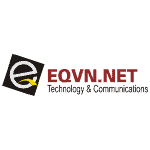
EQVN.NET - Đào tạo, tư vấn giải pháp & triển khai Digital Marketing
EQVN là đơn vị tiên phong trong lĩnh vực đào tạo Digital Marketing tại Việt Nam từ năm 2003. Là đối tác chính thức với Facebook, Google, Zalo và các đối khác trong ngành
Bài viết cùng chủ đề
Trong Marketing, việc hiểu rõ và tối ưu hóa CPC là một phần quan trọng của một chiến lược quảng cáo. Với CPC, bạn có…
Nếu bạn đang chạy quảng cáo Google Ads đồng thời củng cố thêm vào các hoạt động SEO (Search Engine Optimization – Tối ưu công…
1. Quảng cáo GDN là gì? Quảng cáo GDN (hay còn gọi là Google Ads Display) là những quảng cáo được đặt trên Google Display…
Dù lớn hay nhỏ, các doanh nghiệp trên toàn thế giới đều vật lộn với những câu hỏi giống nhau mỗi ngày. Làm thế nào…
Quảng cáo mua sắm hay còn gọi là Google Shopping là 1 hình thức quảng cáo của Google đã khá phổ biến trên thế giới.…
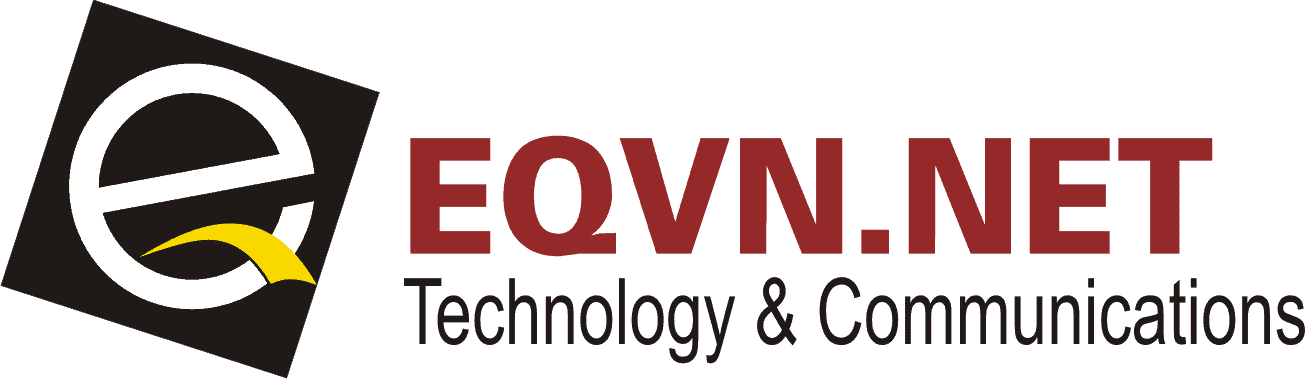
ĐÀO TẠO, TƯ VẤN GIẢI PHÁP VÀ TRIỂN KHAI DIGITAL MARKETING
EQVN.NET
Được thành lập vào tháng 4 năm 2003 và bắt đầu đào tạo Digital Marketing vào năm 2009. Với mục tiêu, Hỗ trợ doanh nghiệp và các cá nhân nắm bắt cơ hội và khai thác tối đa ứng dụng của Internet vào hoạt động kinh doanh.
Liên hệ chúng tôi qua mạng xã hội
KHÓA HỌC NỔI BẬT
Cập nhật những thông tin hữu ích về Digital Marketing mỗi tuần